
Агуулгын хүснэгт:
- Зохиолч John Day [email protected].
- Public 2024-01-30 11:00.
- Хамгийн сүүлд өөрчлөгдсөн 2025-01-23 15:00.


Хорио цээрийн дэглэмийн үед хаалганы хонх нь нян тараах том арга болдог, учир нь олон хүн түүнд хүрдэг. Тиймээс бид гадаа байгаа хүмүүсийн хөдөлгөөнийг илрүүлдэг гар утасгүй хаалганы хонх зохион бүтээсэн бөгөөд энэ нь таны утсанд имэйл илгээдэг. Имэйлд хаалган дээр байгаа хэн бүхний царайг харуулах болно. Ингэснээр бид вирусыг хаалганы хонхоор дамжуулж чадахгүй. Би энэ намар 5 -р ангид орох гэж байгаа бөгөөд аав маань энэ төсөлд надад тусалж байна.
Тоног төхөөрөмжийн хувьд бид бөөрөлзгөнө pi "тэг" -ийг ашигласан бөгөөд энэ нь маш жижиг бөгөөд хаалганы хонхны төсөлд төгс тохирсон болно.
Програм хангамжийн хувьд аав маань бөөрөлзгөнө pi дээр ажилладаг, хөдөлгөөн мэдрэгч суурилуулсан motioneyeOS хэмээх энэхүү гайхалтай төслийг олсон.
Хангамж
- Raspberry Pi Zero W
- Raspberry Pi Zero Camera Module
- Зөөврийн USB гар утасны цэнэглэгч - бид хуучин хэвтэж байсан (жишээ)
- Стандарт микро USB -ээс USB кабельд тэжээл өгдөг
Алхам 1: Raspberry Pi -ийг тохируулна уу

- Хөдөлгөөнт нүдний OS -ийн бөөрөлзгөнө pi 0 зургийг татаж аваарай
- Зургийг SD карт руу бичнэ үү. Эдгээр зааврыг дагана уу
- Бөөрөлзгөнө pi -ийг wifi сүлжээгээ холбохын тулд wifi тохируулна уу
- Raspberry pi дээрх SD картны үүрэнд бичил SD карт оруулна уу
- Бөөрөлзгөнө pi -ийг цахилгаан тэжээлд холбоно уу.
- Бөөрөлзгөнө пи дээрх ногоон гэрэл эхэндээ анивчиж, дараа нь хатуу асах ёстой.
Алхам 2: Motion Eye OS -ийг тохируулна уу


- Вэб хөтөчийг нээгээд бөөрөлзгөнө pi -ийн IP хаяг руу очно уу. Та хөдөлгөөнт нүдний OS нэвтрэх хуудсыг харах ёстой.
- "Админ" хэрэглэгчийн нэрээр нэвтэрч, нууц үг оруулаагүй болно.
- Та сайн, хүчтэй нууц үг тохируулах боломжтой (мөн хийх ёстой).
Алхам 3: Камер тохируулах




- Бөөрөлзгөнө pi -г унтрааж, USB тэжээлийн кабелаас салга.
- Камерын модулийг холбоно уу. Кабель нь маш нимгэн, нарийхан тул холбох кабелийн аль тал нь "дээш", аль нь "доошоо" байгаа нь тодорхойгүй тул энэ нь төвөгтэй байж магадгүй юм. Түүнчлэн, бөөрөлзгөнө pi дээрх маш нимгэн, жижиг "түгжих" механизм нь маш нарийн / эмзэг байдаг. Түгжих механизмыг зөөлөн суллаж, камерын холбогч кабелийн чөлөөт үзүүрийг бөөрөлзгөнө pi -ийн камерын үүрэнд оруулна уу (зураг дээр үзүүлсэн шиг бөөрөлзгөнө pi -ийн хамгийн дээд талд). Холбогчийн харанхуй тал нь дээшээ харсан эсэхийг шалгаарай.
- Бөөрөлзгөнө pi -ийг цахилгаан тэжээлд холбоно уу
Алхам 4: Хөдөлгөөн илрүүлэлтийг идэвхжүүлнэ үү

- Moteyeeye OS вэб хуудас руугаа орж админаар нэвтэрнэ үү
- "Хөдөлгөөн илрүүлэх" хэсэгт очно уу
- Үүнийг "асаалттай" болгосон эсэхийг шалгаарай.
Алхам 5: Имэйлийн мэдэгдлийг тохируулах

- Moteyeeye OS вэб хуудас руугаа орж админаар нэвтэрнэ үү
- "Хөдөлгөөний мэдэгдэл" хэсэгт очно уу
- "Имэйл илгээх" -ийг "Идэвхтэй" болгож тохируулна уу.
- SMTP серверийн тохиргоог тохируулна уу (та үүнийг ISP эсвэл gmail дээрээс авах боломжтой)
- Та "Имэйлийг турших" товчийг ашиглан имэйлийн мэдэгдлийг шалгах боломжтой.
Зөвлөмж болгож буй:
Захиалгат хаалганы дэвсгэр өдөөгдсөн хаалганы хонх: 6 алхам

Захиалгат хаалганы дэвсгэр өдөөгдсөн хаалганы хонх. Сайн байна уу! Намайг Жастин гэдэг, би ахлах сургуулийн бага ангийн сурагч бөгөөд энэхүү зааварчилгаа нь хэн нэгэн таны хаалганы дэвсгэр дээр гишгэх үед дуугарах хаалганы хонхыг хэрхэн хийхийг хэлж өгөх болно. Хаалганы дэвсгэр нь хаалгыг онгойлгодог тул
IFTTT ашиглан утастай хаалганы хонхыг ухаалаг хаалганы хонх болгон хувиргаарай: 8 алхам

IFTTT ашиглан утастай хаалганы хонхыг ухаалаг хаалганы хонх болгон хувиргаарай: WiFi хаалганы хонх нь одоо байгаа утастай хонхны хонхыг ухаалаг хаалганы хонх болгон хувиргадаг. https://www.fireflyelectronix.com/product/wifidoor
Утастай хаалганы хонхыг гэрийн туслах тусламжтайгаар ухаалаг хаалганы хонх болгон хувиргаарай: 6 алхам

Утастай хаалганы хонхыг гэрийн туслахын тусламжтайгаар ухаалаг хаалганы хонх болгон хувиргаарай: Одоо байгаа утастай хонхны хонхыг ухаалаг хаалганы хонх болгоорой. Хэн нэгэн таны хаалганы хонхыг дарах үед гэрэл зураг эсвэл видео дохио авахын тулд утсандаа мэдэгдэл хүлээн авах эсвэл урд хаалганы камертайгаа холбогдоорой. Дэлгэрэнгүй үзэх: fireflyelectronix.com/pro
Цаасан дээрх гар чөлөөтэй гар утас эзэмшигч: 4 алхам (зурагтай)

Цаасан дээрээс гар утасгүй гар эзэмшигч а
Гайхамшигтай гар хийцийн хаалганы хонх: 8 алхам
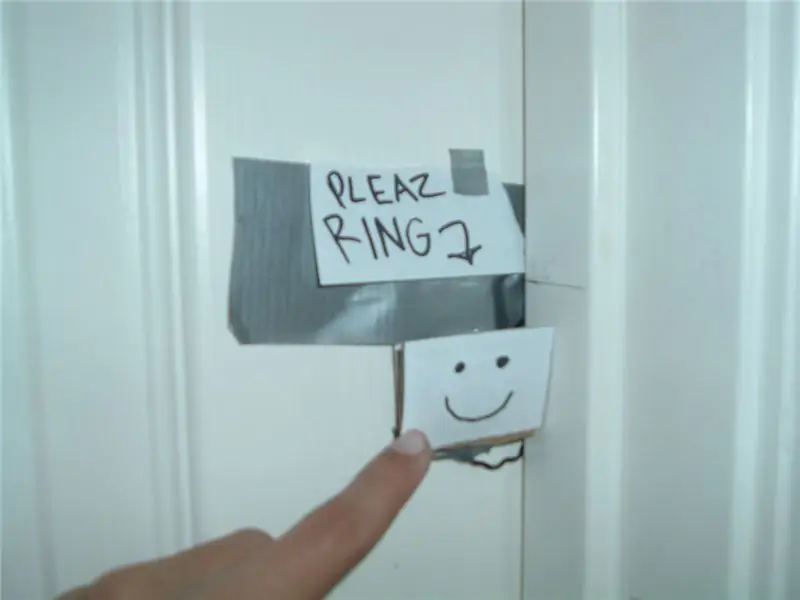
Гайхамшигтай гар хийцийн хаалганы хонх: Энэ хаалганы хонх нь танай өрөөнд маш сайн, ердөө гурван долларын үнэтэй! Энэ бол миний анхны зааварчилгаа тул та бүхэнд таалагдана гэж найдаж байна! ps энд гагнуур хийх шаардлагагүй! Хэрэв та сэтгэгдэл үлдээж, үүнийг хэрхэн сайжруулах талаар надад хэлвэл би үнэхээр талархах болно
